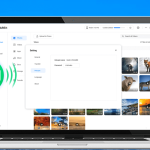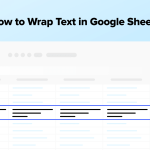Το Instagram έχει εξελιχθεί πολύ πέρα από μια απλή εφαρμογή για φωτογραφίες και stories. Πλέον, υποστηρίζει και βιντεοκλήσεις, δίνοντας στους χρήστες τη δυνατότητα να επικοινωνούν σε πραγματικό χρόνο με φίλους, οικογένεια ή συνεργάτες. Ένα χαρακτηριστικό που αναζητούν πολλοί είναι η κοινοποίηση οθόνης κατά τη διάρκεια αυτών των κλήσεων — για να δείξουν κάτι στον άλλον, να εξηγήσουν βήμα προς βήμα μια διαδικασία ή να μοιραστούν μια εφαρμογή.
Μέχρι πρόσφατα, η δυνατότητα κοινοποίησης οθόνης στις βιντεοκλήσεις του Instagram δεν ήταν διαθέσιμη, αλλά πλέον προσφέρεται σε πολλές συσκευές, αρκεί να έχετε εγκατεστημένη την τελευταία έκδοση της εφαρμογής.
Βήματα για κοινοποίηση οθόνης στο Instagram:
- Ανοίξτε την εφαρμογή Instagram στο κινητό σας και μεταβείτε στο chat με το άτομο που θέλετε να καλέσετε.
- Πατήστε στο εικονίδιο της κάμερας πάνω δεξιά για να ξεκινήσετε τη βιντεοκλήση.
- Μόλις ξεκινήσει η κλήση, πατήστε στην οθόνη για να εμφανιστεί το μενού επιλογών.
- Αναζητήστε το εικονίδιο “κοινοποίησης οθόνης” (μοιάζει με ένα κινητό με βέλος ή τετράγωνο με βελάκι).
- Επιλέξτε “Έναρξη κοινοποίησης”. Το Instagram θα σας ζητήσει άδεια για να καταγράψει την οθόνη σας — πατήστε “Ναι” ή “Έναρξη τώρα”.
- Από εκεί και πέρα, ο συνομιλητής σας θα βλέπει ό,τι προβάλλεται στην οθόνη του κινητού σας.
Σημαντικές Σημειώσεις:
- Η λειτουργία αυτή είναι διαθέσιμη κυρίως σε Android, ενώ στο iOS ενδέχεται να απαιτείται επιπλέον άδεια ή να μην υποστηρίζεται ακόμα.
- Φροντίστε να κλείσετε ειδοποιήσεις ή ευαίσθητες πληροφορίες, αφού όλη η οθόνη θα είναι ορατή στον άλλον.
- Η ποιότητα της εικόνας εξαρτάται από τη σύνδεση στο διαδίκτυο.
Η κοινοποίηση οθόνης στο Instagram κάνει την επικοινωνία πιο δυναμική και πρακτική, ειδικά όταν θέλετε να δείξετε κάτι με ακρίβεια σε πραγματικό χρόνο.